タイムゾーンに合わせたピボットを表示するMT4インジケーター「Time_Zone_Pivots」
更新日時:
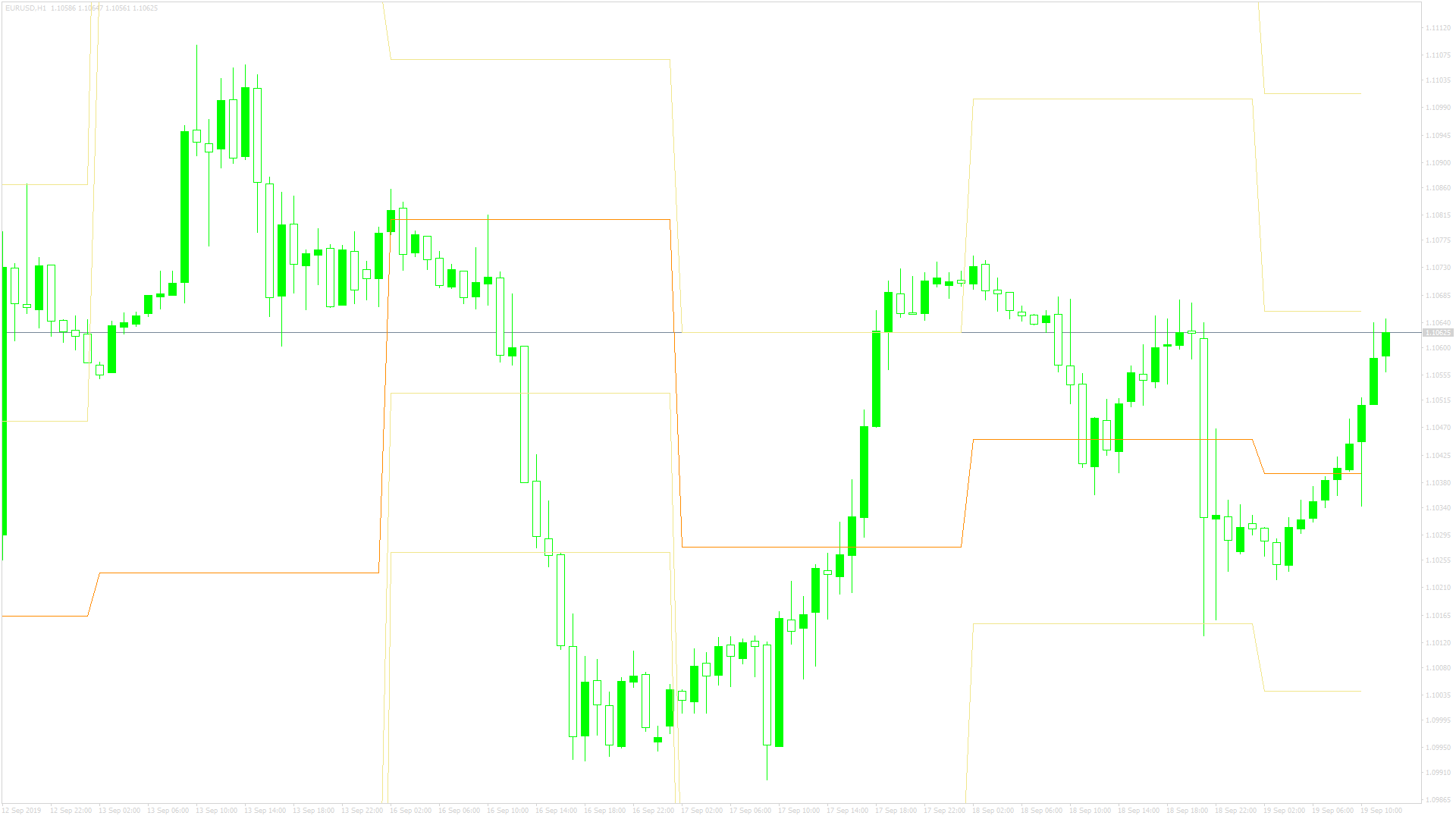
ピボットは前日の高値や安値をもとに算出されますが、一日の始まりを何時に設定するのかによって表示されるピボットは異なります。
「Time_Zone_Pivots」は、一日の始まりを何時にするのかを任意に設定できるピボット表示するインジケーターで、次のような方に向いています。
ピボットをよく使用する方
短期取引を行っている方
タイムゾーンを変更可能なピボットを探している方
上記のような方のためにこの記事で、「Time_Zone_Pivots」について解説します。
Time_Zone_Pivotsの概要
「Time_Zone_Pivots」を起動するとピボットがオレンジ色ラインで表示され、R1とR2、S1とS2が黄色のラインで表示されます。
「Time_Zone_Pivots」の各ラインの算出方法は以下の通りです。
Pivot=(前日の高値+前日の安値+前日の終値)/3
R1=2×Pivot-前日の安値
S1=2×Pivot-前日の高値
R2=Pivot-S1+R1
S2=Pivot-R1+S1
一般的なピボットではR1やR2に価格が到達した場合、ショートでエントリーし、S1やS2に到達した場合は、ロングでエントリーします。
また、R3やS3に到達した場合は、順張りでエントリーするものとされています。
「Time_Zone_Pivots」も使い方は通常のピボットと同様ですが、R3とS3は表示されないため順張りでのエントリーはできません。
また、「Time_Zone_Pivots」のピボット以外のラインは、一般的なピボットと算出方法が異なっており、使い勝手も若干異なるため注意が必要です。
Time_Zone_Pivotsを表示する方法
まずはインジケーターを入手しましょう。下記リンクからダウンロードして下さい。
Time_Zone_Pivotsのダウンロード先は以下となります。
※幣サイトではなく別サイトへのリンクが開きます。
MT4のインジケーター追加(インストール)の手順を説明ページを作ってみました。追加(インストール)手順が分からないという方はご参考下さい。
Time_Zone_Pivotsのパラメーター解説
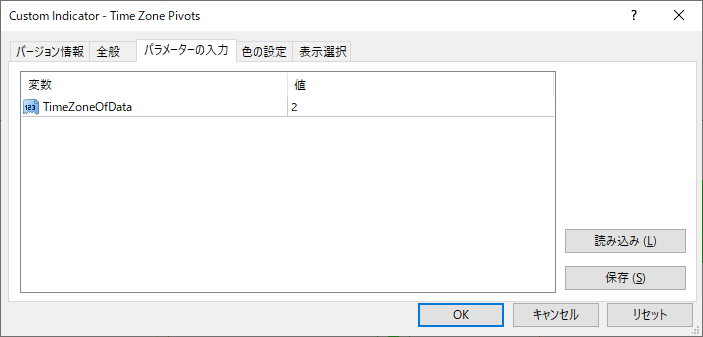
インジケーター挿入時または表示済みのインジケーターを右クリックで表示されるウィンドウの「パラメーターの入力」から設定できます。
「Time_Zone_Pivots」のパラメーターは、タイムゾーンを設定するための項目のみの、シンプルな構成になっています。
| 入力項目 | 入力内容 |
TimeZoneOfData |
タイムゾーン 初期値:2 GTMを基準に時差を入力します。 |
「TimeZoneOfData」は、タイムゾーンを設定するための項目でGMTを基準に設定します。
日本の時刻に合わせたい場合は、9に設定しておきましょう。
まとめ
「Time_Zone_Pivots」について解説してきましたが、要点をまとめると以下のようになります。
タイムゾーンを変更できるピボットを表示する。
タイムゾーンはGMTを基準に設定する。
「Time_Zone_Pivots」は、ピボットを算出する際の一日を区切る時刻を、調整したい方に向いているインジケーターです。
実際の取引で使用する前に、どの程度うまく機能するのか確認するために、バックテストを行うことをおすすめします。

